Fail CSV dirancang untuk menyimpan data tabular dalam format fail teks biasa. Untuk membuka fail seperti itu, tidak diperlukan program khas untuk bekerja dengan jadual; mana-mana penyunting teks sederhana sudah cukup. Format ini sering digunakan oleh pelbagai jenis skrip untuk menyimpan sejumlah kecil data.
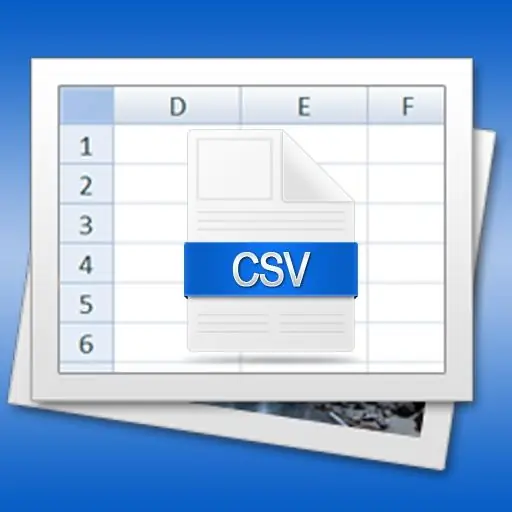
Arahan
Langkah 1
Gunakan penyunting teks termudah (seperti Notepad) untuk "manual" membuat fail CSV. Sekiranya anda memerlukan fail yang tidak mengandungi data, maka simpan dokumen kosong dengan pelanjutan csv - misalnya, data.csv.
Langkah 2
Pisahkan isi lajur jadual bersebelahan dengan koma jika anda perlu memasukkan beberapa data jadual ke dalam fail. Nama format ini (CSV - Comma Separated Values) diterjemahkan dari bahasa Inggeris sebagai "nilai yang dipisahkan oleh koma". Walau bagaimanapun, lebih mudah dan oleh itu lebih biasa digunakan untuk memisahkan nilai dengan titik koma. Ini disebabkan oleh kenyataan bahawa di kebanyakan negara yang tidak berbahasa Inggeris, adalah kebiasaan menggunakan koma sebagai pemisah antara bahagian bilangan bulat dan pecahan nombor nyata.
Langkah 3
Letakkan hanya satu baris data jadual setiap baris dalam fail CSV. Maksudnya, terminator garis adalah pemisah baris untuk jadual yang terdapat dalam fail tersebut.
Langkah 4
Gunakan editor spreadsheet jika anda tidak mahu membuat fail CSV sendiri. Sebilangan besar program spreadsheet dapat membaca dan menyimpan data dalam format ini. Sebagai contoh, anda boleh menggunakan aplikasi pejabat Microsoft Excel 2007. Setelah membuat (atau membuka) jadual di dalamnya yang ingin anda simpan ke fail CSV, klik butang Office yang besar dan bulat di sudut kiri atas tetingkap editor. Di menu yang terbuka, pergi ke bahagian "Simpan sebagai" dan pilih item bawah - "Format lain". Item menu ini diberi "kunci panas" F12 - anda boleh menggunakannya.
Langkah 5
Kembangkan senarai juntai bawah "Fail jenis" dan pilih baris "CSV (dipisahkan koma)". Kemudian di medan "Nama fail", masukkan nama, pilih lokasi penyimpanan dan klik butang "Simpan".
Langkah 6
Jawab dengan tegas (butang OK dan Ya) untuk soalan yang ditanyakan oleh Excel dua kali sebelum menyimpan fail. Dengan cara ini, editor akan memberi amaran bahawa format CSV tidak menyokong kemampuan memformat teks, menggunakan "buku" dan "halaman", formula dalam sel dan pilihan lain yang tersedia dalam format asli penyunting hamparan ini.






